idea怎么移除功能栏中的功能
1、开启idea应用界面,如图

2、点击file,开启file列表菜单,如图
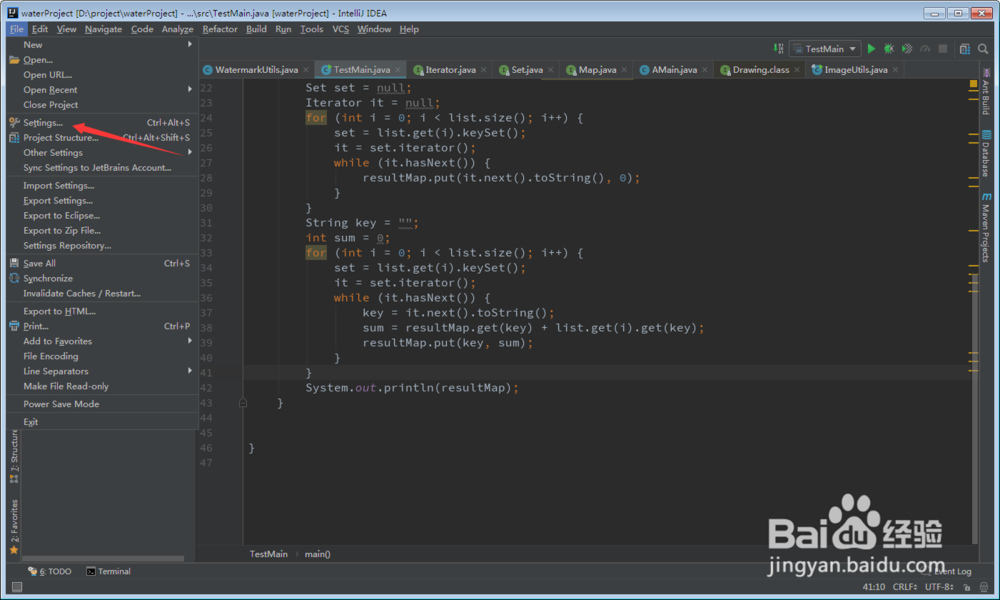
3、点击settings,开启settings界面,如图
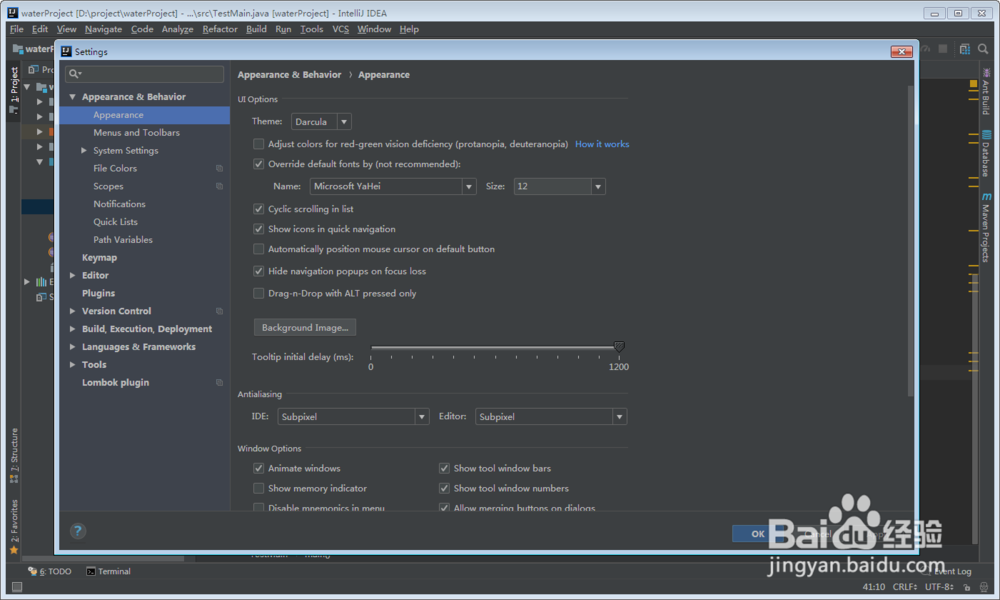
4、点击menus andtoolbars,开启menus andtoolbars界面,如图

5、点击Main menu展开列表菜单,如图

6、点击要移除的功能,如图
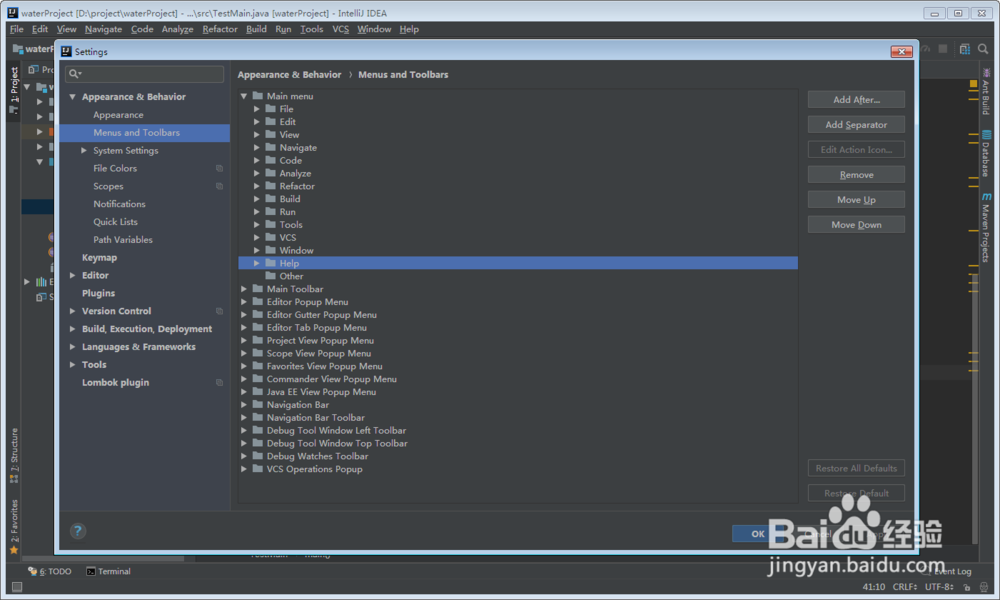
7、点击Remove按钮就完成移除,然后点击OK按钮功能栏就看不到被移除的功能了,如图

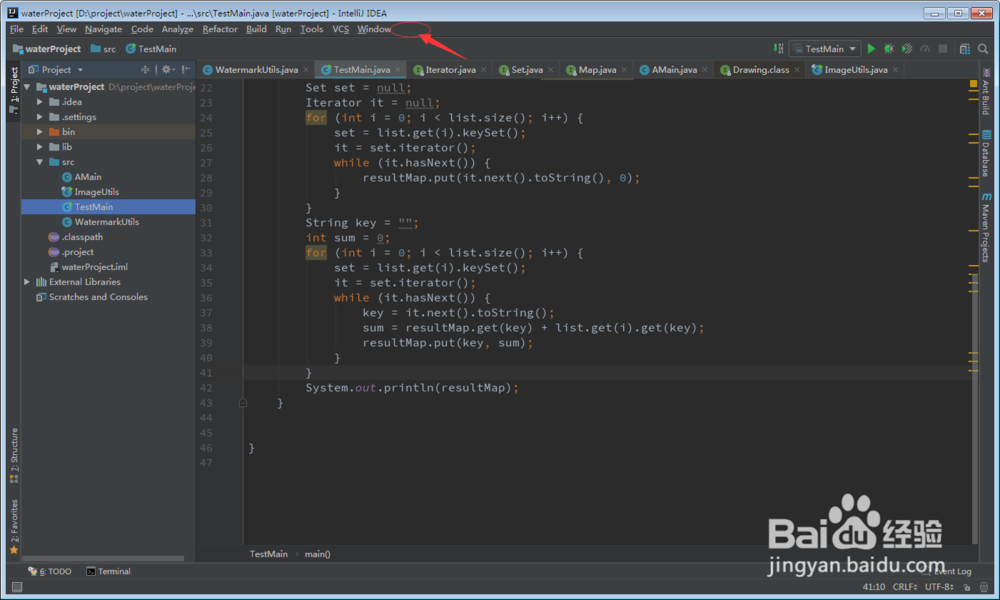
8、总结:
1开启idea应用界面
2点击file,开启file列表菜单,
3点击settings,开启settings界面,
4点击menus andtoolbars,开启menus andtoolbars界面,
5点击Main menu展开列表菜单,
6点击要移除的功能,
7点击Remove按钮就完成移除,然后点击OK按钮功能栏就看不到被移除的功能了,
声明:本网站引用、摘录或转载内容仅供网站访问者交流或参考,不代表本站立场,如存在版权或非法内容,请联系站长删除,联系邮箱:site.kefu@qq.com。
阅读量:97
阅读量:173
阅读量:113
阅读量:65
阅读量:91